Impression par lot -25, Impression par lot, Appuyez sur la touche [impr. par lots – Sharp MX-6070N Manuel d'utilisation
Page 705: Appuyez sur la zone de texte [nom d'utilisateur, Sélectionnez le nom d'utilisateur, Utilisez pour préciser le nombre de copies
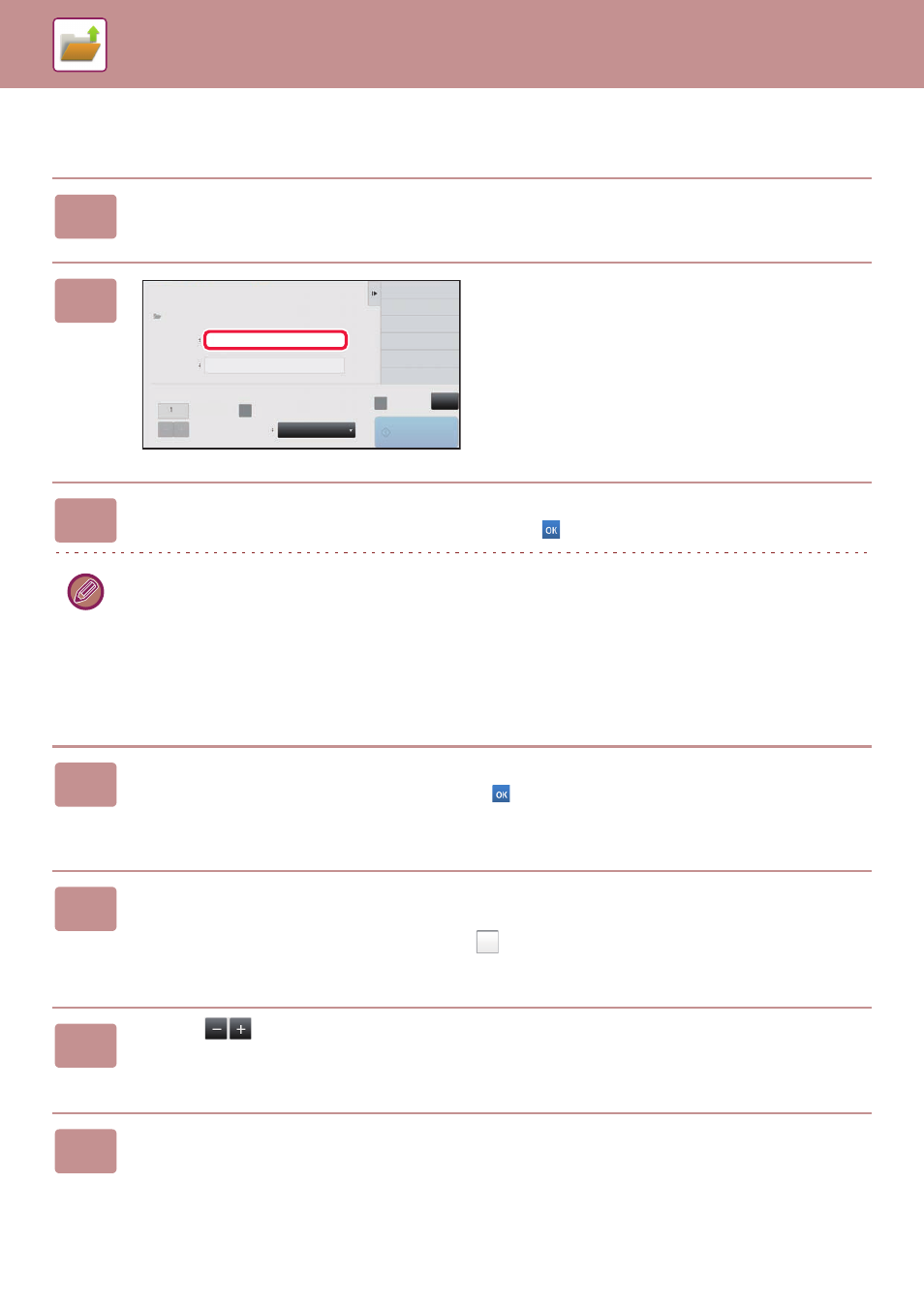
6-25
ARCHIVAGE DE DOCUMENTS►UTILISATION DE FICHIERS ENREGISTRÉS
IMPRESSION PAR LOT
1
Appuyez sur la touche [Impr. par lots].
2
Appuyez sur la zone de texte [Nom
d'utilisateur].
3
Sélectionnez le nom d'utilisateur.
Après avoir sélectionné le nom d'utilisateur, appuyez sur la touche
.
Si vous avez sélectionné [Réglages système] dans "Réglages (administrateur)" → [Réglages de l'archivage de
documents] → [Réglage des conditions] → [Réglages de l'impression par lot] et décoché la case [Sélection de [Tous
util.] non autorisée] et la case [Sélection de [Util. inconnu] non autorisée], sélectionnez la touche [Tous util.] et la touche
[Utilis. inconnu].
SI vous appuyez sur la touche [Tous util.], tous les fichiers présents dans le dossier (les fichiers de tous les utilisateurs)
seront sélectionnés.
SI vous appuyez sur la touche [Utilis. inconnu], tous les fichiers présents dans le dossier sans nom d'utilisateur spécifié
seront sélectionnés.
4
Si vous avez défini un mot de passe, appuyez sur la touche [Mot de passe].
Entrez le mot de passe (5 à 32 caractères) et appuyez sur
. Seuls les fichiers avec le même mot de passe seront
sélectionnés.
Si vous ne souhaitez pas entrer de mot de passe, passez à l'étape suivante.
5
Si vous n'imprimez pas avec le nombre de copies à l'enregistrement des
données, appuyez sur la case à cocher [Appliquer la valeur enregistrée de
chaque travail.] pour configurer sur
.
Si vous imprimez avec le nombre de copies à l'enregistrement des données, passez à l'étape 7.
6
Utilisez
pour préciser le nombre de copies.
Si nécessaire, appuyez directement sur la touche d'affichage des valeurs numériques et modifiez la valeur à l'aide des
touches numériques.
7
Pour supprimer automatiquement le fichier après l'impression, appuyez sur
la touche [Effacer].
CA
Effacer
Départ
Revenir à l'écran de
sélection de fichier
Impr. par lots
Dossier principal
Nom d'utilisateur
Mot de passe
Modifier le nombre d'impressions
Ordre
d'impression
Appliquer la valeur enregistrée
de chaque travail.
Tous fichiers
Date (Desc.)
( 1~9999 )